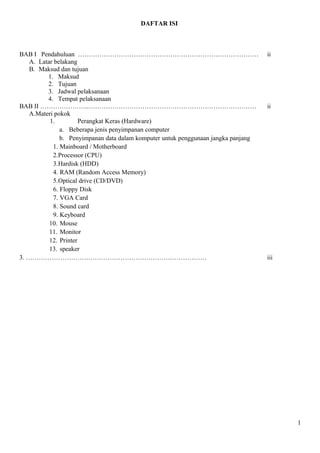
Makalah m. abdur rohim hardware
- 1. DAFTAR ISI BAB I Pendahuluan ………………………………………………………………………… ii A. Latar belakang B. Maksud dan tujuan 1. Maksud 2. Tujuan 3. Jadwal pelaksanaan 4. Tempat pelaksanaan BAB II …………………..…………………………………………………………………… ii A.Materi pokok 1. Perangkat Keras (Hardware) a. Beberapa jenis penyimpanan computer b. Penyimpanan data dalam komputer untuk penggunaan jangka panjang 1. Mainboard / Motherboard 2.Processor (CPU) 3.Hardisk (HDD) 4. RAM (Random Access Memory) 5.Optical drive (CD/DVD) 6. Floppy Disk 7. VGA Card 8. Sound card 9. Keyboard 10. Mouse 11. Monitor 12. Printer 13. speaker 3. ………………………………………………………………………… iii 1
- 2. BAB I PENDAHULUAN A. Latar Belakang Disini kami menulis tentang hardware dan software untuk memperjelas apa dan kegunaan dari semua itu. Disini kami menjelaskan tentang pengertian hardware dan software, penjelasan macam software , jenis software. Penulis menulis tentang ini untuk mengetahui lebih jelas lagi. Biasanya, sehari-hari kita hanya menggunakan seperangkat PC (Personal Computer), tapi tak tahu apa pengertiannya. Dan menggunakan aplikasi tentu juga hanya sekedar menggunakan. Penulis pernah menanyakan kepada seseorang ketika dia memekai PC. Ternyata, mereka banyak yang tidak tahu apa arti dari hardware dan software itu sendiri. B. Maksud dan Tujuan 1 Maksud Praktik Kerja Industri (PRAKERIN) merupakan suatu system pembelajaran yang dilakukan di luar Proses Belajar Mengajar dan dilaksanakan pada Perusahaan atau Industri atau instansi yang relevan. Secara umum pelaksanaan Program Praktik Kerja Industri ditujukan untuk meningaktakan pengetahuan dan ketrampilan pesert adidik di bidang teknologi, penyesuaian diri dengan situasi yang sebenarnya, mengumpulkan informasi dan menulis laporan yang berkaitan langsung dengan tujuan khusus. Setelah peserta didik melaksanakan program Praktek Kerja Industri secara khusus peserta didik diharapkan memperoleh pengalaman yang mencakup tujuan perusahaan, dan kegiatan-kegiatan praktek yang berhubungan langsung dengan teknologi baik perencanaan, pengelolaan, maupun pelaksanaan atau operasionalnya. 2 Tujuan` 1. Untuk mengetahui arti pengertian dari Hardware 2. Menambah pengetahuan tentang Hardware. 3 Jadwal Pelaksanaan Praktik Kerja Industri dilaksanakan pada semester II diantara bulan januari sampai dengan bulan mei, atau sesuai dengan jadwal yang tersedia pada perusahaan/ industri. Adapun waktu untuk melaksanakan Praktik Kerja Industri (PRAKERIN) adalah mulai dari tanggal 14 January 2013 s/d 6 mei 2013 4 Tempat Pelaksanaan Praktik Kerja Industri dilaksanakan di perusahaan atau industri serta instansi yang relevan dengan program keahlian MULTIMEDIA yang ada di SMK NEGERI TUTUR Bertempat di CV.APCOM Jln. Smpn 1 warurejo n0.8 GEMPOL PASURUAN 2
- 3. BAB II LANDASAN TEORI A. Materi Pokok 1. Perangkat Keras (Hardware) Perangkat keras komputer adalah semua bagian fisik komputer, dibedakan dengan data yang berada di dalamnya atau yang beroperasi di dalamnya, dan perangkat lunak yang menyediakan instruksi buat perangkat keras untuk menyelasaikan tugasnya. Batasan antara perangkat keras dan lunak sedikit buram, firmware adalah perangkat lunak yang "dibuat" ke dalam perangkat keras. Firmware ini merupakan wilayah dari programer komputer dan teknik komputer, dan pengguna tidak perlu memperhatikan bagian ini. Komputer umumnya (komputer pribadi/PC) terdiri dari yang terdiri dari bagian sebagai berikut: • Papan sistem/papan induk yang merupakan tempat CPU, memori dan bagian lainnya, dan memiliki slot untuk kartu tambahan. • Power supply - sebuah kotak yang merupakan tempat transformer, kontrol voltase dan kipas. • Pengontrol penyimpanan, dari jenis IDE, SCSI atau lainnya, yang mengontrol harddisk, Floppy disk, CD-ROM dan drive lainnya; • Pengontrol penampilan video yang memproduksi output untuk komputer display. • Pengontrol komputer bus (paralel, serial, USB, Firewire) untuk menyambung komputer dengan alat tambahan luar lainnya seperti printer atau scanner. a) Beberapa jenis penyimpanan komputer: CD merupakan tipe paling umum media yang dapat dilepas, murah tapi mudah rusak. Jenisnya antara lain : CD-ROM CD-RW CD-R • DVD antara lain jenisnya : DVD-ROM DVD-RW DVD-R • Floppy disk b) Penyimpanan data dalam komputer untuk penggunaan jangka panjang. • Hard disk untuk penyimpanan data jangka panjang • Disk array controller Kartu suara digunakan untuk menerjemahkan signal dari papan sistem ke bahasa yang dapat dimengerti oleh speaker, dan memiliki terminal untuk mencolok kabel suara speaker. Jaringan computer digunakan untuk menghubungkan komputer ke internet dan atau komputer lainnya. Modem digunakan untuk koneksi tekan-tombol. 3
- 4. Kartu network digunakan untuk internet DSL/kabel, dan/atau menghubungkan ke komputer lain. • Alat lainnya. Sebagai tambahan, perangkat keras dapat memasukan komponen luar lainnya. Di bawah ini merupakan komponen standar atau yang umum digunakan. • Input Keyboard Alat penunjuk Mouse Macam macam hardware komputer : 1. Mainboard atau Motherboard motherboard adalah bagian komputer yang paling utama karena berisi sistem BIOS (Basic input output system) , pengatur koneksi input-output(chipset), soket prosessor, soket memory (RAM), soket kartu grafis (VGA card) dan soket kartu tambahan (additional cards seperti PCI, ISA). BIOS adalah bagian utama yang mengatur sistem input output pada komputer. Bagian yang termasuk input seperti : Keyboard dan mouse. Bagian yang termasuk output seperti Monitor dan printer. Mainboard / MotherBoard Beberapa merk motherboard yang terkenal adalah Asus, Gigabyte, Albatron, Abit, PCchips, ECS, Biostar, dan Jetway. Harga motherboard bervariasi tergantung dari merk dan spesifikasinya. Yang perlu diperhatikan dalam memilih motherboard adalah jenis soket prosessor, Frekuensi BUS, Jumlah soket SATA dan PCI, Jumlah soket RAM dan yang paling penting adalah reputasi dan kehandalan dari sebuah merk. Fungsi : - Tempat meletakkan atau memasang berbagai komponen, misalnya prosesor,memori,sound card, vga card, dsb. - Media transfer data dari komponen yang bekerja di dalam komputer. - Mengatur daya listrik pada setiap komponen pada motherboard 4
- 5. Troubleshooting : Seringkali terjadi masalah motherboard yang disebabkan oleh komponen hardware yang dipasang pada motheboard atau kerusakan pada chipset yang digunakan pada motherboard atau peralatan I/O lainnya. Komputer tidak bisa menyala atau sering disebut dengan istilah “motherboard + blank” saat tombol ON pada casing sudah ditekan tanpa mengeluarkan suara apapun. Biasanya, hal ini terjadi karena : –Power supply yang rusak atau kabel power supply pada motherboard diletakkan secara tidak tepat atau longgar -BIOS rusak - Kesalahan CPU clock akibat overclock pada computer - Prosesor yang dipasang rusak, atau soket yang dipakai tidak sesuai dengan motherboard. 2. Processor (CPU) Prosessor adalah otak sentral dari sebuah komputer. Prosessor adalah yang mengerjakan semua perintah yang sudah terprogram dan disimpan dalam harddisk. Dalam prosessor dikenal istilah frekuensi clock, yaitu kecepatan sebuah prosessor untuk mengerjakan perintah program dalam satu detik. Satuan frekuensi Clock dinyatakan dalam Herts (Hz). Processor (CPU) Contoh sebuah prosessor intel pentium 4 dengan frekuensi clock 2 Ghz mampu mengerjakan 2 milyar perintah dalam satu detik. Dalam menyebut sebuah prosessor biasanya sudah termasuk frekuensi clocknya, contoh : intel pentium4 2.0 GHz. Merk prosessor yang terkenal adalah INTEL dan AMD. INTEL adalah pabrik prosessor besar yang berasal dari California USA. INTEL semakin populer setelah memproduksi prosessor INTEL PENTIUM. Selain INTEL kini ada AMD yang konon lebih bagus dalam mode grafis jadi cocok untuk para Gamer. Fungsi : - Tempat mengatur semua instruksi program pada komputer. - Pengelola semua aktivitas kinerja di dalam komputer. Troubleshooting : Masalah pada prosesor biasanya menyebabkan tampilan pada layar blank tanpa bunyi apa pun. Hal ini terjadi karena : I. Prosesor mati atau rusak II. Prosesor terbakar akibat suhu terlalu panas yang karena melakukan overlock atau karena kipas pada prosesor tidak berfungsi 5
- 6. 3. Harddisk (HDD) Harddisk adalah media penyimpanan data permanen, jadi data tidak hilang meskipun listrik sudah dimatikan. Harddisk berisi sebuah cakram magnetik yang mampu menyimpan data. Ukuran harddisk dinyatakan dalam Byte (B), contoh: 160GB (160 milyar byte). Harddisk ditemukan pertama kali oleh Reynold Johnson di tahun 1956. Harddisk pertama berukuran 4.4 MB. Harddisk Sekarang dikenal dua macam harddisk yaitu ATA dan SATA (Serial ATA). Harddisk ATA mempunyai koneksi 40 pin dan Harddisk SATA hanya mempunyai koneksi 6 pin. Harddisk SATA lebih cepat dari Harddisk ATA, namun jika motherboardnya tidak mendukung koneksi SATA maka kita tidak bisa menggunakan harddisk SATA. Sekarang ukuran Harddisk sudah sangat besar, seperti 500GB, 750GB, dan 1000GB (1 TB – Terra Byte). Merk Harddisk yang terkenal adalah Seagate, West Digital, Maxtor, Samsung, dll. Harga hardisk tergantung dari kapasitas penyimpanan data sebuah harddisk, makin besar semakin mahal. Fungsi 1. Salah satu alat booting computer. 2. Media penyimpanan operation system (OS) yang digunakan pada komputer 3. Media penyimpanan semua data dalam kapasitas yang besar pada komputer Trobleshooting Banyak masalah pada komputer akibat kerusakan pada harddisk sehingga komputer tidak dapat digunakan. Berikut ini beberapa masalah yang ditimbulkan akibat kerusakan pada harddisk,yaitu : I. Komputer tidak bias booting atau startup II. Komputer sering hang atau restart sendiri III. Kesulitan dalam membaca dan membuka data 6
- 7. 4. RAM (Random Access Memory) RAM adalah unit penyimpan data tidak permanen artinya data dalam RAM akan hilang jika listrik mati. Ukuran data RAM dinyatakan dengan Byte (B) dan kecepatan akses RAM dinyatakan dengan Hertz (Hz). Jadi dalam RAM tidak cuma data saja, namun ada parameter lain yaitu kecepatan RAM. Kecepatan RAM harus sesuai dengan spesifikasi soket RAM pada motherboard. Contoh: RAM 512MB PC667 mempunyai ukuran data 512MB dengan kecepatan akses 667 MHz. RAM Keberadaan RAM dapat diibaratkan dengan meja kerja dan Harddisk diibaratkan dengan lemari arsip. Jika kita akan bekerja, pada awalnya kita ambil berkas dari lemari arsip lalu dipindah ke meja kerja supaya memudahkan dan mempercepat proses pengerjaan. Setelah selesai maka berkas tersebut kita simpan kembali di lemari arsip jadi RAM FUNGSI : digunakan untuk menyimpan berkas atau arsip dan mempercepat proses pengerjaan. Trobleshooting : 1. Setingan bios harus dalam keadaan default / standar, sebab bisa saja masalah ini muncul karena pengaturan bios yang terlalu membebani hardware. Untuk memastikannya, lakukan clear CMOS dengan cara mencabut baterai dari motherboard (bentuknya bulat tipis, seperti baterai jam), setelah kurang lebih 3 menit pasang kembali baterai tersebut. 2. Periksa apakah memori telah dipasang dengan benar. Cabut memori dari soket-nya 3. Jika tidak berhasil, perhatikan bagian memori yang berwarna keemasaBersihkan bagian tersebut dengan menggunakan karet penghapus untuk menghilangkan kotoran atau debu yang mungkin menempel. Jika sudah, pasang kembali memori ke motherboard. 4. Jika memori masih tidak mau bekerja, pasang memori orang lain di komputer kita, punya teman misalnya. Jika ternyata dapat berjalan normal berarti memori kita sudah rusak, tapi jika tetap tidak berjalan dengan normal berarti permasalahan berada pada soket di motherboard. Bersihkan soket tersebut dengan cotton buds atau penghisap debu untuk membersihkan debu atau kotoran yang mungkin menempel. Setelah selesai pasang kembali memori. 5. Jika masih tetap tidak berhasil, pasang memori pada soket yang lain, biasanya diletakkan bersebelahan. Jika tetap tidak bekerja juga berarti motherboard yang harus diservis / diganti. Ini 7
- 8. disebabkan ada elemen / komponen yang membuat soket tidak dapat lagi digunakan. Hal ini sering terjadi pada motherboard yang sudah berumur. Contoh beberapa merk RAM adalah V-gen , Kingston, Visipro, Ramos, dll. Generasi RAM dari waktu ke waktu : Static RAM (SRAM) Non Nolatile RAM (NV-RAM) Dynamic RAM (DRAM) Syncronous DRAM (SDRAM) DDR RAM (Dual data rate RAM) DDR II RAM (DDR generasi kedua) DDR III RAM (DDR generasi ketiga) 8
- 9. 5. Optical drive (CD / DVD) Optical Drive adalah alat pembaca untuk media penyimpan data berupa disk DVD / CD. DVD/ CD berupa kepingan cakram optik yang berisi data. Optical Drive Ada dua jenis DVD atau CD : DVD atau CD ROM (Read Only Memory) yaitu hanya bisa membaca isi dari disk DVD / CD DVD atau CD RAM (Random Access Memory) yaitu bisa membaca ran menulis. DVD atau CD RAM lebih dikenal dengan istilah DVD-RW atau CD-RW (RW = Read Write) Contoh Merk DVD / CD ROM atau RAM adalah LG, Samsung, Sony, Pioneer, dll. 6. Floppy Disk Floppy disk adalah media pembaca untuk disket.Ssaat ini mungkin disket sudah tidak populer. Namun diakui atau tidak disket turut memajukan dunia komputer selama beberapa dekade. Floppy Disk Disket adalah media penyimpan data portabel yang bisa dibawa-bawa. Disket terbuat dari sebuah cakram dari plastik magnetik. Ukuran disket sudah distandarkan, contoh : 1.2M, 1.44M Dalam struktur drive pada microsoft windows, disket selalu menempati drive terhormat yaitu drive A. 9
- 10. 7. VGA CARD (Kartu Grafis) VGA adalah singkatan dari Video Graphics Array. VGA Card berfungsi mengeluarkan output grafis (gambar) untuk ditampilkan pada monitor. Ukuran VGA Card ditentukan dari ukuran RAM nya, semakin besar RAM sebuah VGA Card maka semakin halus gambar yang dihasilkan. VGA Card Perkembangan VGA Card dari waktu ke waktu : VGA Card PCI (Peripheral Component Interconect) VGA Card AGP (Accelerator Graphics Processor) VGA Card PCI-E (PCI Express) Merk VGA yang terkenal adalah ATI, NVIDIA, S3, SIS, dan Trident. 10
- 11. 8. Sound Card Sound Card adalah bagian yang mendekode data data digital menjadi sinyal suara. Dengan penemuan soundcard maka perkembangan dunia multimedia pada komputer menjadi makin meluas. Sound Card Sound Card yang baik mampu menghasilkan suara dengan sampling yang rapat dan halus sehingga suara yang dihasilkan mendekati suara asli / Hi Fi (Hi Fi = High Fidelity) Contoh merk soundcard yang terkenal adalah Creative, Ess, Realtek, Cmedia, dll. • Fungsi 1. Mengolah data berupa audio atau suara. 2. Sebagai penghubung output audio ke speaker 3. Sebagai penghubung input suara ke computer melalui mikrofon. • Troubleshooting Tidak dapat mengeluarkan suara melalui speaker akif atau suara yang keluar tidak jelas, yang disebabkan oleh : I. Driver sound card belum diinstall II. Pemasangan sound card pada slot PCI di motherboard yang belum tepat dan pas tertanam pada slotnya. III. Pemasangan jek kabel pada chanel out di sound card yang ada di casing dan speaker IV. Terdapat kabel penghubung yang putus antara sound card yang ada di casing dan speaker V. Sound card rusak atau speaker akeif yang rusak 11
- 12. 9. Keyboard USB Keyboard adalah sebuah papan ketik yang berisi semua model huruf, angka, karakter dan tanda baca yang menjadi sarana bagi pengguna komputer dalam memasukkan data ke komputer. Keyboard USB 1. Keyboard Wireless Sesuai dengan namanya, keyboard tipe ini tidak menggunakan kabel sebagai penghubung antara keyboard dengan komputer. Jenis koneksi yang digunakan adalah infra red, wifi atau bluetooth. Untuk menghubungkan keyboard dengan komputer, dibutuhkan unit pemancar dan penerima. Unit pemancar biasanya terdapat pada keyboard itu sendiri, sedangkan penerima biasanya dipasang pada port USB atau serial pada CPU. (Gambar 7. Keyboard dan mouse wireless) 1. Keyboard USB Komputer terbaru saat ini sudah banyak yang mempergunakan jenis konektor USB yang menjamin transfer data lebih cep 12
- 13. Tombol tombol pada keyboard mengikuti model tombol pada mesin ketik manual. Tombol keyboard yang paling terkenal adalah tombol ENTER, tombol ini adalah tombol untuk memasukkan data setelah diketik. 10. Mouse (Pointing Device) Mouse adalah sebuah alat pointer untuk mengakses melalui layar monitor. Mouse Dengan mouse maka penggunaan komputer menjadi lebih interaktif dan Menggambar melalui komputer menjadi semakin mudah. 11. Monitor Monitor adalah media tampilan gambar haril output dari VGA Cards. Dahulu monitor komputer dimulai dengan monitor tabung hitam-putih, monitor warna CGA, VGA, dan SVGA. 1. Monitor LCD Dalam membangun komputer PC sendiri, salah satu persoalan penting yang perlu dipertimbangkan adalah pemilihan berbagai perangkat yang juga sangat krusial dalam membuat komputer PC sendiri adalah pemilihan sebuah monitor untuk menayangkan berbagai informasi digital dan multimedia. Monitor ini ibarat mata komputer PC dan sekarang tersedia dalam berbagai pilihan harga dan bentuk yang umumnya disesuaikan dengan selera penggunanya sendiri. (Gambar . monitor LCD) 2. Monitor Plasma Tampilan plasma adalah sebuah tampilan layar datar emisif di mana cahaya dihasilkan oleh phosphor yang tereksitasi oleh sebuah pelepasan muatan plasma antara dua layar datar 13
- 14. gelas. Gas yang dilepas muatannya tidak mengandung merkuri (berlawanan dengan AMLCD); sebuah campuran gas mulia (neon dan xenon) digunakan. Campuran gas ini adalah inert dan seluruhnya tidak berbahaya . Monitor Plasma Kini monitor yang sedang populer adalh monitor LCD. LCD mempunyai beberapa kelebihan, antara lain : tipis, hemat biaya dan tingkat radiasi yang rendah. 3. Monitor Tabung Layar Cembung (Gambar 1. monitor layar cembung) Tabung sinar kathoda (bahasa Inggris: cathode ray tube atau CRT), ditemukan oleh Karl Ferdinand Braun, adalah sebuah alat penampilan digunakan dalam tampilan komputer, monitor video, televisi dan osciloskop. CRT dikembangkan dari kerja Philo Farnsworth yang digunakan dalam seluruh pesawat televisi sampai akhir abad 20 dan perkembangan layar plasma, LCD dan teknologi lainnya. 12. Printer Printer adalah alat untuk mencetak hasil kerja dari komputer kedalam media kertas. Printer ada yang menggunakan sistem dot matrik, tinta dan laserjet. printer mempunyai 6 jenis yaitu jenis Dot-Matrix, jenis Daisy Wheel, jenis Ink-Jet / jenis Bubble Jet, jenis Chain, jenis Drum dan jenis Laser. 14
- 15. Printer Dahulu printer hanya untuk mencetak dokumen, kini printer sudah bisa untuk mencetak foto. Merk printer yang terkenal adalah HP, Canon, Epson, dll. c.4) Speaker Speaker adalah transduser yang mengubah sinyal elektrik ke frekuensi audio (suara) dengan cara menggetarkan komponennya yang berbentuk selaput. Dalam setiap sistem penghasil suara, penentuan kualitas suara terbaik tergantung dari speaker. Rekaman yang terbaik, dikodekan ke dalam alat penyimpanan yang berkualitas tinggi, dan dimainkan dengan deck dan pengeras suara kelas atas, tetap saja hasilnya suaranya akan jelek bila dikaitkan dengan speaker yang kualitasnya rendah. Sistem pada speaker adalah suatu komponen yang membawa sinyal elektronik, menyimpannya dalam CDs, tapes, dan DVDs, lalu mengembalikannya lagi ke dalam bentuk suara aktual yang dapat kita dengar. Dalam artikel ini, akan dijelaskan bagaimana sebuah speaker melakukan proses tersebut. Selain itu juga akan dibahas mengapa speaker dirancang berbeda-beda dan bagaimana perbedaan tersebut menimbulkan efek yang berbeda pula terhadap kualitasnya. Speaker adalah sebuah teknologi menakjubkan yang memberikan dampak yang sangat besar terhadap budaya kita. Namun disamping semua itu, sebenarnya speaker hanyalah sebuah alat yang sangat sederhana. (Gambar 9. speaker) Scanner adalah sebuah alat yang dapat berfungsi untuk meng copy atau menyalin gambar atau teks yang kemudian disimpan ke dalam memori komputer. Dari memori komputer selanjutnya, disimpan dalam 15
- 16. harddisk ataupun floppy disk. Fungsi scanner ini mirip seperti mesin fotocopy, perbedaannya adalah mesin fotocopy hasilnya dapat dilihat pada kertas sedangkan scanner hasilnya dapat ditampilkan melalui monitor dahulu sehingga kita dapat melakukan perbaikan atau modifikasi dan kemudian dapat disimpan kembali baik dalam bentuk file text maupun file gambar. Selain scanner untuk gambar terdapat pula scan yang biasa digunakan untuk mendeteksi lembar jawaban komputer. Scanner yang biasa digunakan untuk melakukan scan lembar jawaban komputer adalah SCAN IR yang biasa digunakan untuk LJK (Lembar Jawaban Komputer) pada ulangan umum dan Ujian Nasional. Scan jenis ini terdiri dari lampu sensor yang disebut Optik, yang dapat mengenali jenis pensil 2B. Scanner yang beredar di pasaran adalah scanner untuk meng- copy gambar atau photo dan biasanya juga dilengkapi dengan fasilitas OCR (Optical Character Recognition) untuk mengcopy atau menyalin objek dalam bentuk teks. 3 POWER SUPPLY Berupa kotak tegangan listirik yang menempel pada bagian belakang setiap CPU Komputer dan memiliki kabel power yang akan disambungkan ke komponen hardware yang ada di dalam CPU. Power supply ini juga memasok listrik energi untuk satu atau lebih beban energi. Fungsi - Mengubah tegangan AC menjadi DC - Menyuplai tegangan listrik DC ke komponen yang membutuhkan arus dan tegangan pada motherboard. - Mengendalikan arus listrik/tegangan agar tetap terjaga. Troubleshooting Pemberitahuan masalah yang terjadi sering dianggap sebagai masalah yang disebabkan oleh komponen hardware berupa memori, VGA card, atau motherboard tanpa menyangka kesalahan terjadi pada powersupply yang kita gunakan. Berikut ini contoh masalah yang terjadi: + Komputer me-restart sendiri saat system sedang bekerja. + Komputer mati setelah beberapa saat dioperasikan. + Intermittent parity check atau other memory-type errors. + Harddisk dan kipas angin sec. serentak tidak berputar. + Goncangan elektrik dirasakan pada casing atau konektor + Power-on atau system startup failure atau lockups 16
- 17. + Terkadang booting sendiri sec. spontan lockups selama operasi normal. + Sistem sepenuhnya mati. BAB V DAFTAR PUSTAKA http://www.squidoo.com/cara-membuat-blog http://blog.bukukita.com/?nav=helpArtiBlog http://www.congcot.co.cc/2010/06/pengertian-blogging-adalah.html http://kurniasepta.blogspot.com/2009/03/menambahkan-jam-dan-kalender-pada-blog.html http://yudhim.blogspot.com/2008/01/menambah-aksesoris-blogger-anda.html http://www.kedaisoftwarecomSumber http://ilmukomputer.com www.PengertianSoftware.com www.softwareinstalasi.blogspot.com http://www.anneahira.com/komputer/software-komputer.htm http://www.cs.ucl.ac.uk/teaching/syllabus/ug/1b12.htm http://www.softpedia.com http://www.brothersoft.com http://websitePPIIndia:+ http://www.ppi-india.uni.cc/BUKA/halaman.php?ArtID=313 Mikrodata - Vol.10 - Seri 6 Mikrodata - Vol.11 - Seri 9 Programmer's Guide to EGA/VGA and Super VGA Cards, dikutip 14:53:43 7/16/1995 http://ID.Wikipedia.org http://Ms.wikipedia.org www.Google.com www.howstuffworks.com www.kompas.com www.detiknet.com www.creativebits.org Mastering CG Untuk Pemula, Tatsu Maki en.wikipedia.com id.wikipedia.com http://universityofbloggers.blogspot.com/2009/ 17
